Vous ne savez jamais quand vous aurez besoin d'un message Outlook archivé il y a longtemps. Dans un commentaire sur un post précédent concernant le déplacement du courrier Outlook vers des dossiers locaux, Cliff Brandt a demandé comment déplacer un fichier de l'archive vers l'un de ses dossiers Outlook principaux.
Cela est un jeu d'enfant, mais gardez à l'esprit qu'une archive ne déplace que les données Outlook d'un âge spécifique et vise principalement à conserver une taille gérable pour votre fichier Outlook.pst. Une sauvegarde copie toutes vos données Outlook et vous permet de restaurer tous vos messages, contacts, tâches et entrées de calendrier.
La meilleure façon de sauvegarder Outlook consiste à utiliser la sauvegarde gratuite de dossiers personnels de Microsoft, disponible dans les versions d'Outlook 2007, 2003 et 2002. Le site d'aide et de procédures de Microsoft fournit des instructions pour la sauvegarde d'Outlook 2003. Pour plus d'informations sur la sauvegarde et la restauration Les fichiers .pst sont disponibles sur le site de support de Microsoft.
Créer une archive Outlook
Dans Outlook 2007, cliquez sur Fichier> Archiver, sélectionnez le dossier que vous souhaitez archiver, puis choisissez une date dans le menu déroulant en regard de "Archiver les éléments antérieurs à". Si vous souhaitez stocker l'archive dans un emplacement autre que le dossier par défaut d'Outlook, cliquez sur Parcourir et sélectionnez l'emplacement de votre choix. Une fois que vous avez choisi vos options d’archive, cliquez sur OK.

Les instructions pour créer une archive dans Outlook 2003 se trouvent sur le site Microsoft Office Online.
Pour ouvrir une archive dans Outlook 2007, cliquez sur Fichier> Ouvrir> Fichier de données Outlook, sélectionnez le fichier d'archive que vous avez créé précédemment, puis cliquez sur OK.

Le fichier apparaîtra dans le volet gauche de Outlook. Choisissez le dossier contenant le message que vous souhaitez récupérer, puis faites glisser le fichier du volet de droite vers le dossier de votre choix dans le volet de gauche.
Pour activer ou désactiver la fonctionnalité d'archivage automatique d'Outlook 2007, cliquez sur Outils> Options> Autre, cliquez sur le bouton Archivage automatique, puis cochez ou décochez "Exécuter l'archivage automatique tous les". La boîte de dialogue Archivage automatique vous permet de choisir la fréquence d'archivage, l'âge des entrées archivées, ainsi que le nom et l'emplacement du fichier d'archive. Assurez-vous que l'option "Afficher le dossier d'archive dans la liste des dossiers" est cochée avant de cliquer sur OK.

Le site Microsoft Office Online répertorie les étapes pour l'archivage automatique de dossiers dans Outlook 2003.










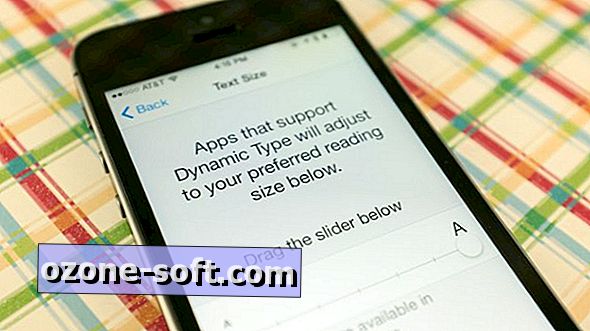


Laissez Vos Commentaires